Hur man fäster och lossar ett meddelande eller chattar i Telegram (2022)
Listan över Telegram-funktioner är aldrig sinande och det är anledningen till att vi försöker täcka varje aspekt av denna underbara app. På Telegram kan du exportera dina Telegram-chattar, lägg till klistermärken på dina foton, och vad inte. I den här handledningen kommer vi att diskutera en annan fantastisk funktion i den här appen, det vill säga låsning av meddelanden och chattar.
Men först, låt oss lära oss mer om den här funktionen.
Innehåll
Vad betyder pin på telegram? Varför är det användbart?
‘nål‘ betyder helt enkelt att du placerar dina önskade chattar och meddelanden överst. När fästningen väl är klar spelar det ingen roll hur många meddelanden du får, det fästa kommer alltid att vara överst.
Nu, varför behöver du fästa ett meddelande? När du har viktig information att dela med dig av och vill att alla ska läsa den, hur kan du då nå så många människor i gruppen vid ett tillfälle? Tja, det är här pin-funktionen kommer till. Genom att använda den här funktionen kommer alla befintliga personer i gruppen och de nya att gå med i att kunna se ditt meddelande högst upp i chatten. Det fästa meddelandet kommer inte att gå förlorat i en uppsjö av meddelanden som skickas av gruppmedlemmar.
Så låt oss lära oss hur man fäster meddelanden och chattar i Telegram och andra saker som kretsar kring det.
ANMÄRKNINGAR: Du kan fästa meddelanden i vilken privat Telegram-grupp du är medlem i. I offentliga grupper kan du bara göra det om du är administratör eller ägare till gruppen.
Här är snabblänkarna för att navigera till det specifika avsnittet i artikeln.
Fäst ett telegrammeddelande
Oavsett om det är Android-telefon, iPhone eller stationär Telegram-app, det är verkligen lätt att fästa meddelanden.
Hur man fäster meddelande i Telegram på Android
- Öppna den privata Telegram-gruppen du är medlem i eller den offentliga gruppen du är ägare/administratör för.
- Nu enda tryck på meddelandet som du vill ställa in som ditt fästa meddelande.
- Välja nål efter det.
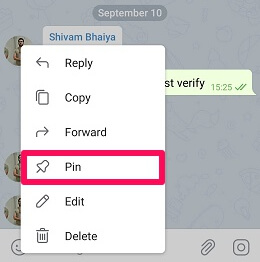
4. Bekräfta slutligen genom att trycka på OK.
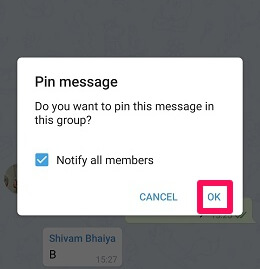
5. Du kan se att ditt meddelande fästs överst i gruppen. För att läsa hela det fästa meddelandet, tryck helt enkelt på det. När du har tryckt på kommer du automatiskt att gå mot hela meddelandet.
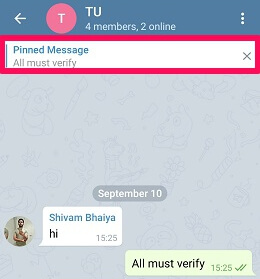
Använder iPhone
För att få stiftalternativet att visas på iPhone måste du istället för att trycka en gång tryck och håll det meddelandet. Bortsett från det är stegen nästan desamma för båda enheterna – så kolla Android-stegen ovan.
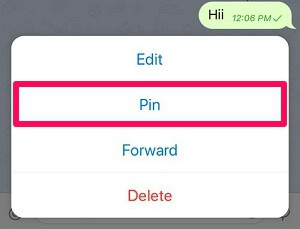
Använda Telegram Desktop App
Människor som föredrar att använda skrivbordsappen Telegram behöver inte byta till mobilappen för att använda pin-funktionen. Du kan fästa meddelanden i gruppen när du använder skrivbordsappen också:
- Öppna skrivbordsappen Telegram på din PC eller Mac
- Välj önskad grupp.
- Högerklicka på meddelandet som du vill ställa in som ditt fästa meddelande.
- Välja Pin meddelande.
- Bekräfta genom att klicka på PIN.
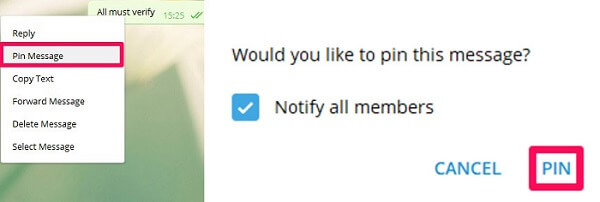
Hur man fäster meddelande i Telegram Web
När det gäller Telegram-webben är det möjligt att visa de fästa meddelandena i gruppen. Men om du försöker hitta något alternativ med vilket du kan fästa ett meddelande, kommer du tyvärr inte att hitta det.
Lossa ett telegrammeddelande
För att lossa meddelandet, följ våra steg baserat på enheten du har.
Lossa på Android
- Tryck på Korsikon till höger om det fästa meddelandet.
- Välj nu Lossa att bekräfta.

En annan väg att lossa meddelandet är genom att en gång trycka på meddelandet som du fäste och sedan välja Lossa.
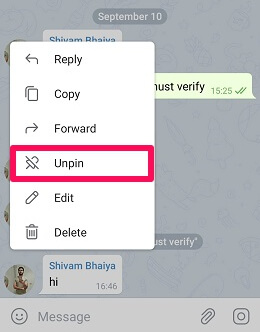
Hur man lossar meddelanden på iPhone
- Tryck och håll ned det fästa meddelandet.
- I popup-fönstret som visas väljer du Lossa.
Lossa i Telegram Desktop App
- Klicka på korsikon bredvid det fästa meddelandet
- Klicka på Lossa.
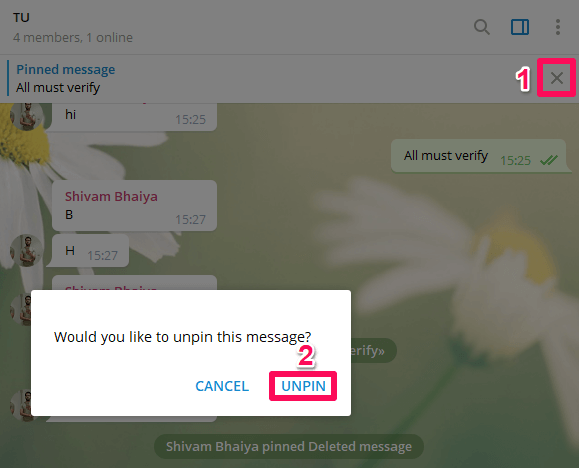
Att lossa är också möjligt genom högerklicka på det meddelandet och välj sedan Lossa meddelande alternativ.
Hur man fäster telegramchattar
De vanliga användarna av Telegram har en lång lista med personliga chattar. De är vanligtvis medlemmar i olika Telegram-kanaler, olika grupper och ganska ofta använder Telegrambots. Alla dessa saker gör listan över deras chattar ganska lång. På grund av dessa långa listor kan man ha svårt att hitta de personer de föredrar att prata med mest och kan vara en riktig tålamodstestare.
Precis som pinningsfunktionen i gruppen kan du använda pinfunktionen normalt på ditt Telegram-konto. Den här funktionen kan användas för att fästa personliga chattar, kanaler, grupper och annat. Just nu tillåter Telegram-appen bara sina användare att pinna upp till 5 chattar.
Pinchattar med Android
- Öppna Telegram-appen på din Android-enhet och lång press den personliga chatten, kanalen etc. som du gillar att fästa högst upp.
- Tryck på stiftikon ligger högst upp.
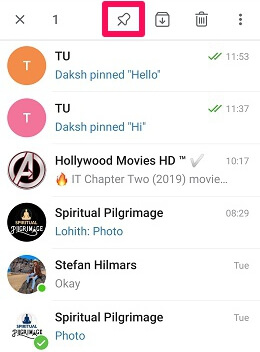
Du kan se den önskade chatten fästas överst. Nu spelar det ingen roll hur många meddelanden du får eftersom chatten du fäste förblir överst. På samma sätt kan du fästa andra chattar också.
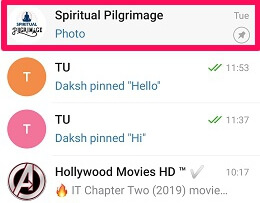
Pinchattar på iPhone
För att fästa chattar på iPhone behöver du:
- Svep önskad chatt till höger sida.
- Välj nu helt enkelt nål alternativ.
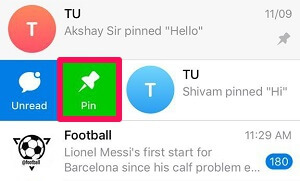
Fäst meddelanden i Telegram Desktop App
Det är också möjligt att fästa och lossa chattarna med hjälp av Telegram-skrivbordsappen. Följ stegen nedan för att göra det.
- Högerklicka på chatten som du vill fästa högst upp.
- Välja Nåla till toppen.
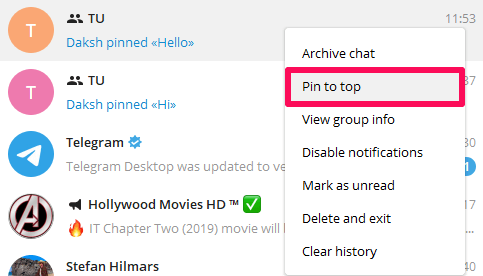
Hur man lossar telegramchattar
Lossa chattar med Android-enhet
- Lång press chatten som du fäste tidigare.
- Tryck på unpin ikonen längst upp.
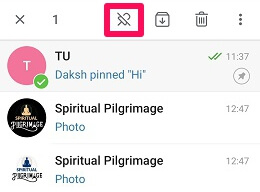
Lossa chattar på iPhone
- Dra till höger sida.
- Välj Lossa alternativ.

Använder Telegram Desktop App
- Högerklicka på den fästa chatten.
- Välja Unpin från toppen.
Begränsa gruppmedlemmar från att ta bort fästa meddelanden
Anmärkningar: Denna behörighet är redan begränsad i en offentlig grupp och kan inte ändras.
Om du äger en stor privat grupp på Telegram med riktigt aktiva medlemmar, skulle det vanligaste problemet som du kan ha stött på vara att få ditt fästa meddelande borttaget av någon. När meddelandet väl har tagits bort blir det riktigt besvärligt att skriva och fästa det meddelandet igen, speciellt när meddelandet är ganska långt. När du har fäst vem vet kan ditt meddelande lossna igen. Så det är bättre att hindra dina medlemmar från att göra det.
Använder Android-enhet
- Starta Telegram-appen och öppna den privata gruppen där du vill ändra pinbehörigheten.
- Tryck nu på Grupp namn på toppen.

3. Välj sedan redigera ikonen längst upp på skärmen.
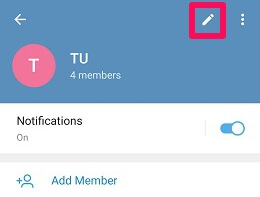
4. I nästa steg, tryck på behörigheter alternativ.
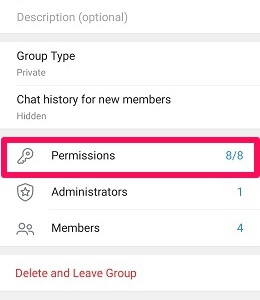
5. Från de olika tillgängliga behörigheterna, stäng av den som säger Fäst meddelanden och tryck till sist på kryssa ikonen på toppen.
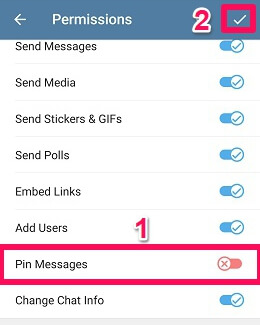
Luta dig nu tillbaka och koppla av eftersom ingen förutom gruppadministratör(er) kommer att kunna fästa/lossa meddelandet i gruppen.
Använder iPhone
- Starta Telegram-appen på din iPhone och öppna din privata grupp.
- Tryck på gruppikonen som visas i det övre högra hörnet av skärmen.

3. Efter det, tryck på Redigera alternativet uppe till höger.

4. Klicka nu på behörigheter alternativ.

5. Stäng av knappen framför Fäst meddelanden för att få jobbet gjort.

Bara du och gruppadministratören kan fästa/lossa meddelandet i gruppen nu.
Använder skrivbordsappen
- Öppna skrivbordsappen Telegram och välj önskad grupp.
- Klicka på trepunktsikonen längst upp till höger på skärmen och välj Hantera grupp.
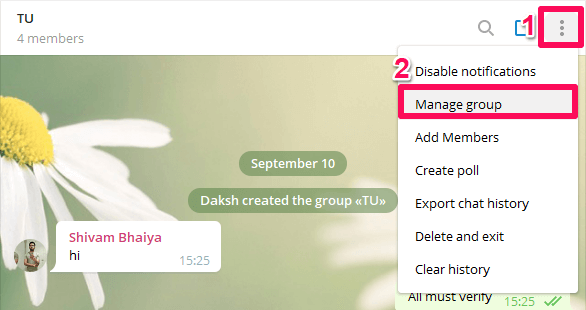
3. Välj nästa behörigheter.
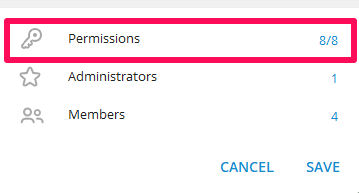
4. På samma sätt som för mobila enheter, stäng av Fäst meddelanden växla. Slutligen, klicka på Save.
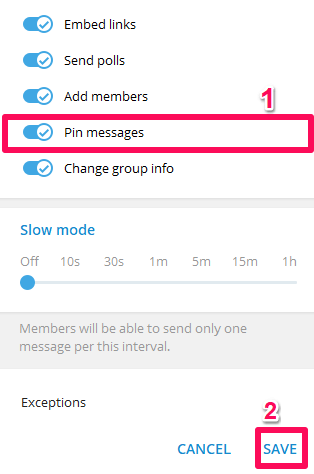
Läs också: Hur man svarar automatiskt på telegram
Slutsats
Så här vilar vi vår artikel. Du vet äntligen hur du fäster och lossar ett meddelande och chattar med olika enheter. Vi lärde oss också metoderna för att begränsa medlemmarna i din grupp från att fästa meddelanden ytterligare. Vi hoppas att vi kunde lösa din pin-funktionsrelaterade fråga med vår artikel. I händelse av förvirring, låt oss veta genom kommentarsektionen.
Senaste artiklarna